Photoshop打造绚丽色彩的漂亮日出效果
作者 河马(译) 来源 IT世界网 发布时间 2010-03-24
19、单击背景图层,按下Ctrl+J复制一层,然后设置“滤镜—风格化—照亮为沿”,如图所示。
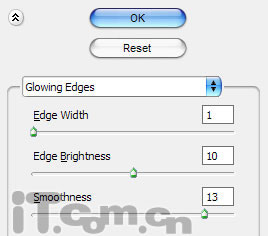
效果如图所示。

20、设置图层混合模式为“滤色”,然后在菜单栏选择“滤镜—模糊—径向模糊”,设置如图所示。
注意,设置径向模糊时,中心模糊要尽量拖动到太阳处。
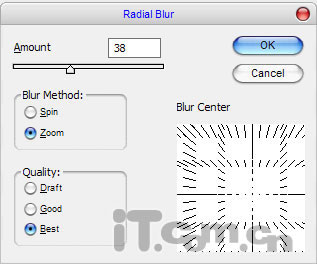
效果如图所示。

21、按下Ctrl+F重复执行一次径向模糊效果,然后设置“图像—调整—色阶”,纠正的亮度和对比度,如图所示。
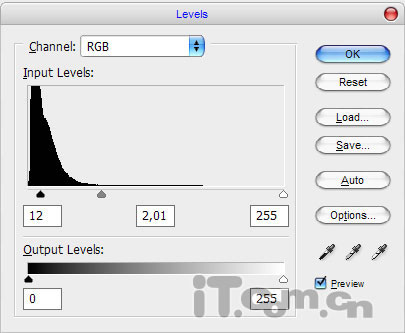
效果如图所示。

22、使用涂抹工具,设置强度为20%,模式:普通,涂抹太阳光线,使其显得柔和点别太生硬。

23、最后合并所有图层,最终效果如图所示。

| 上一页12345 |